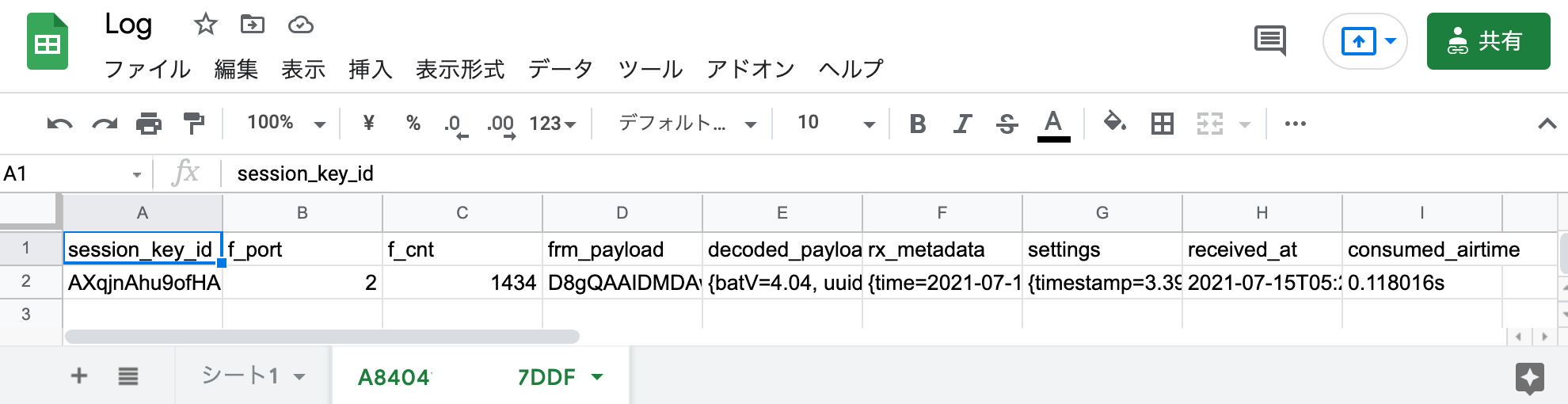始め方
01. LINE 友だち登録
以下のQRコードを読み込み、LINEアカウントを友だちに追加します。
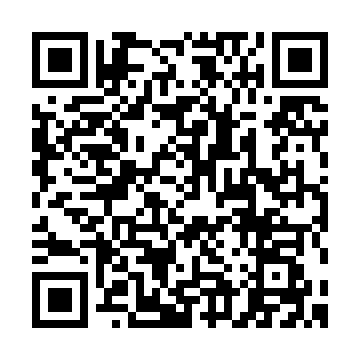
02. デバイスの登録
-
メニューの「登録」ボタンを押し、デバイスの登録を開始します。
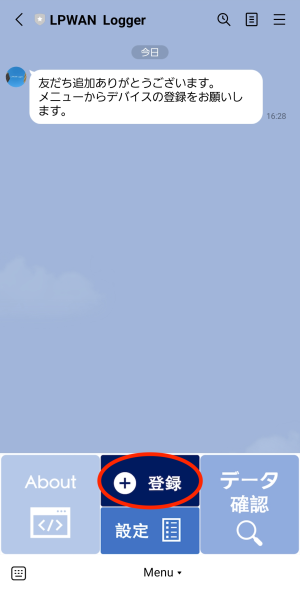
-
LPWAN Loggerに対し、対象のデバイスのDevEUIをテキストメッセージで送ってください。
| キーボード呼び出し | DevEUI入力 | |
|---|---|---|
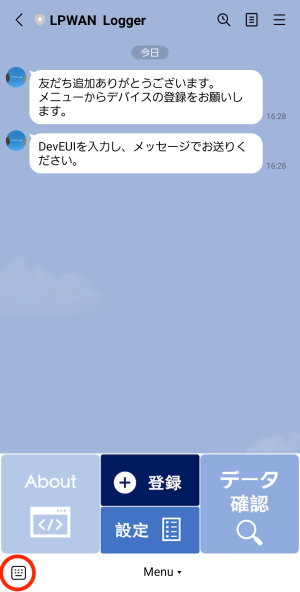 |
→ | 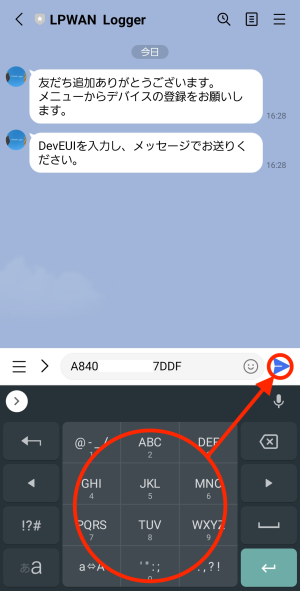 |
-
応答メッセージのDevEUIを確認し、よろしければ「はい」を押してください。
間違っている場合、「いいえ」を押し、2からやり直してください。
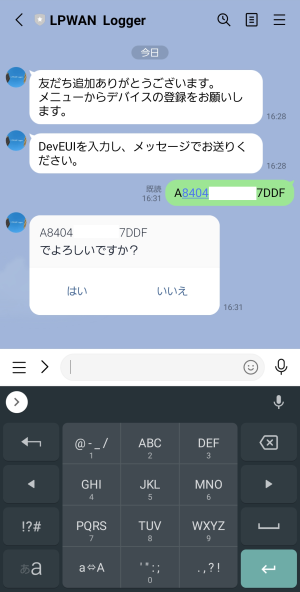
-
出力先のGoogleスプレッドシートのURLをテキストメッセージで送ってください。
| キーボード呼び出し | URL入力 | |
|---|---|---|
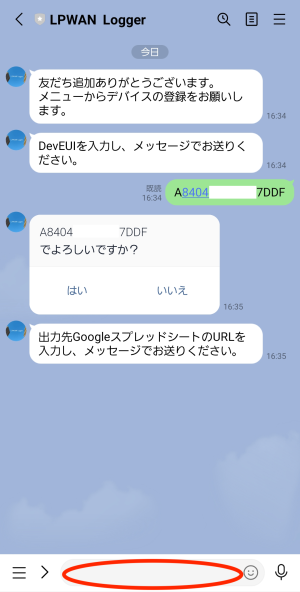 |
→ | 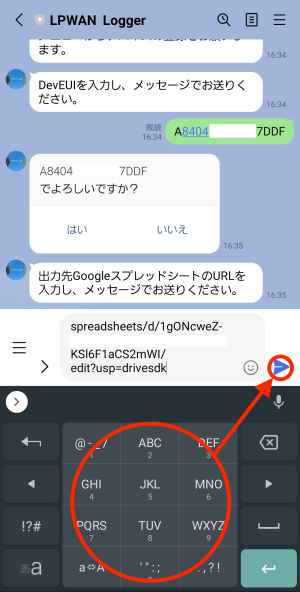 |
-
応答メッセージのURLを確認し、よろしければ「はい」を押してください。
間違っている場合、「いいえ」を押し、4からやり直してください。
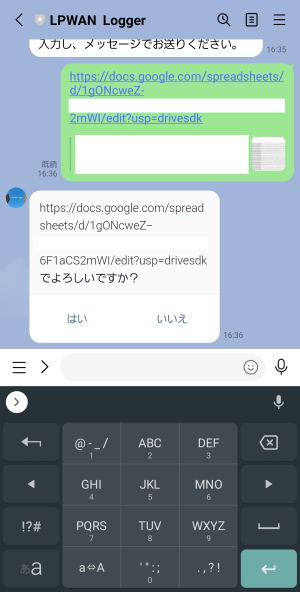
-
「はい」を押し、デバイスの登録を完了します。
03. The Things Networkの設定
- The Things Stack の Applicationsより、登録したデバイスのアプリケーションを選択します。
- Integrations → Webhooks と進み、「+ Add webhook」を選択します。
- 「Custom webhook」を選択します。
-
以下のように設定を行います。
- Webhook ID:任意
- Webhook format:JSON
- Base URL:
https://webhook.lpwanlogger.elspina.space/ - Enabled messages
Uplink message: チェックを入れ、テキストボックスに「/lpwan/data」。
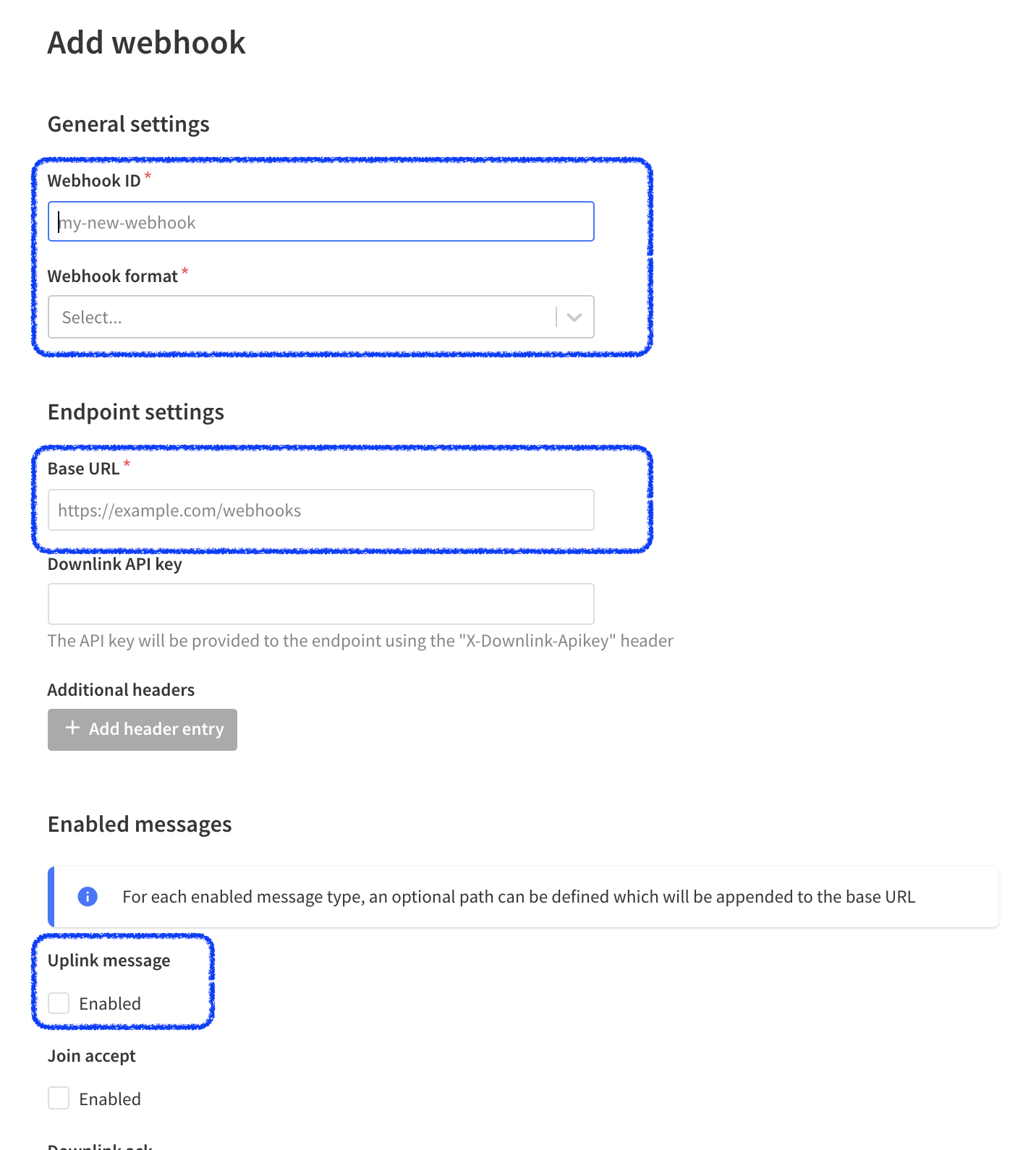
04. Google Spreadsheetの設定
- Google Drive の任意の場所に、スプレッドシートを作成します。
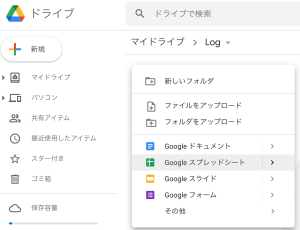
2.作成したスプレッドシートの共有設定を開きます。
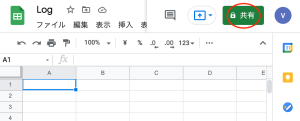
3.共有の設定を「制限付き」から、「リンクを知っている全員」に変更します。
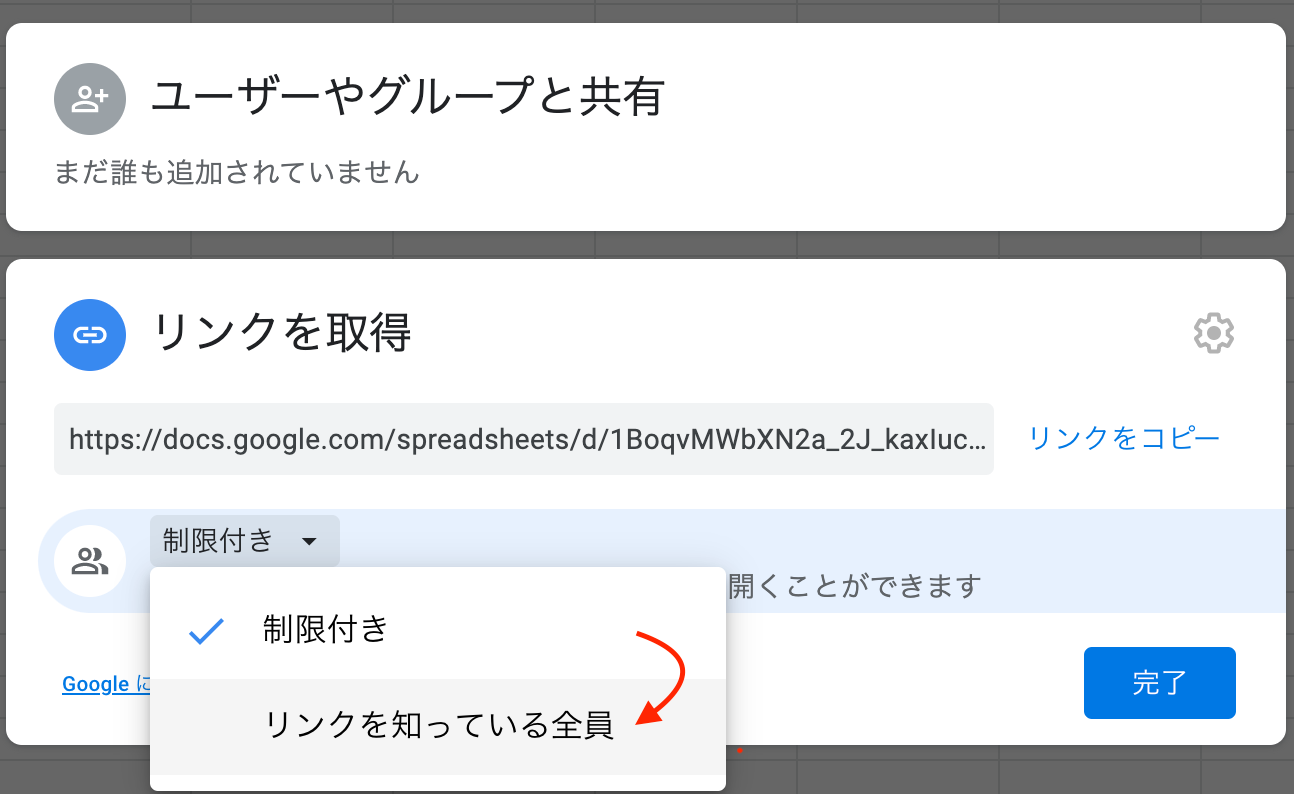
4.「閲覧者」から「編集者」に変更します。
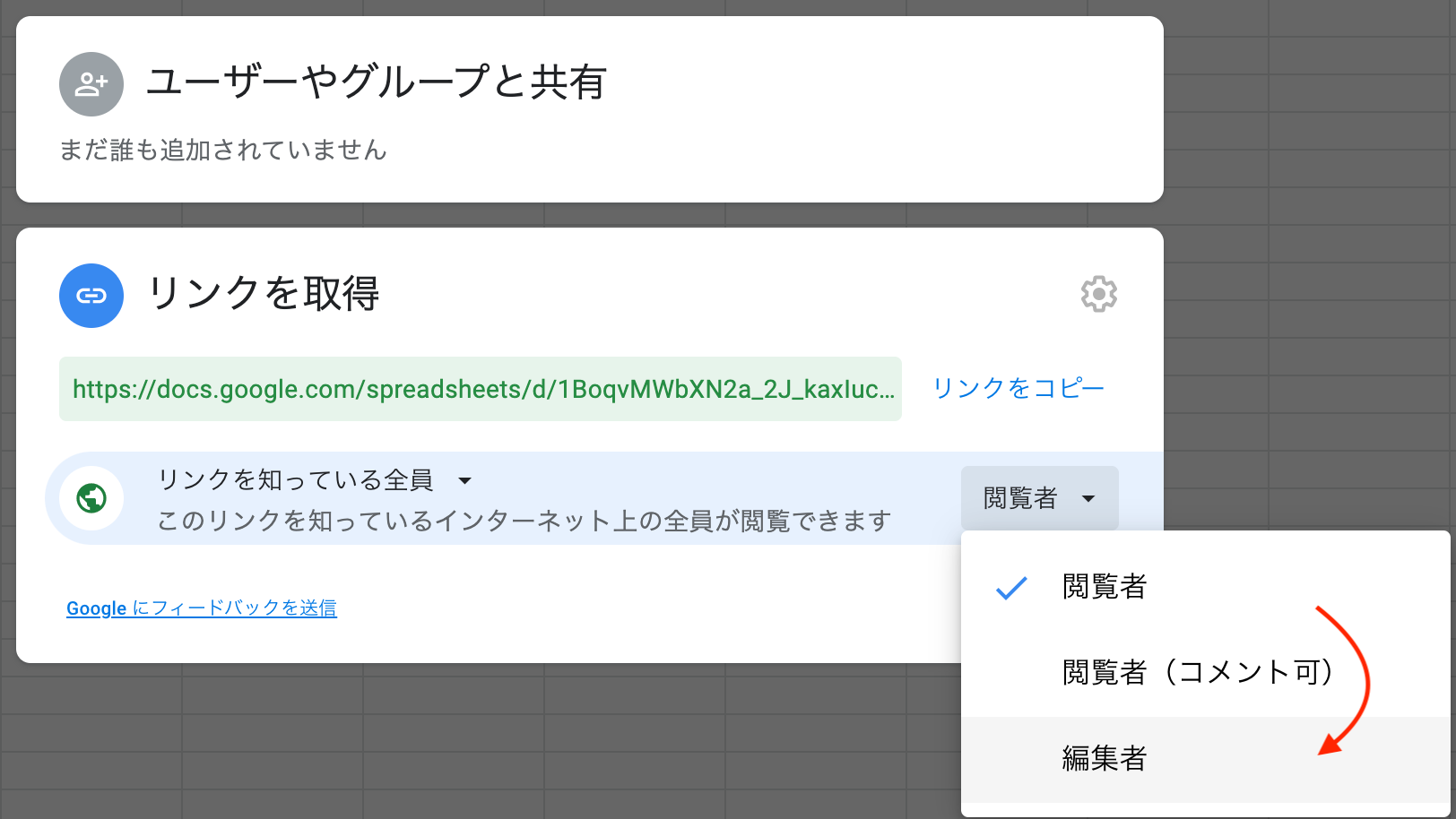
5,「完了」を押し、設定を変更します。
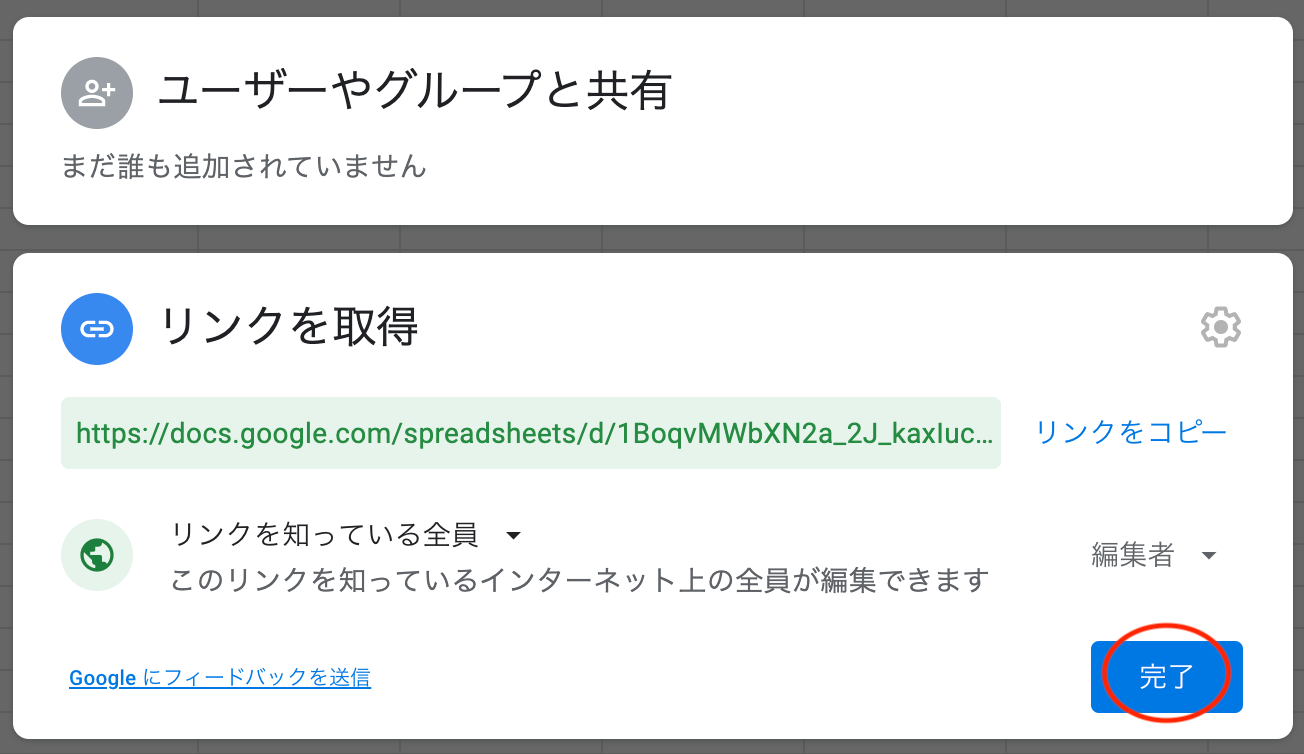
6.自動的に登録したデバイスのDevEUIでシートが作成され、データが記録されます。